공학용 계산기만 보면 머리 아프신가요? 복잡한 분수 계산도 버튼 몇 번이면 끝! 이 글에서는 공학용 계산기 분수 입력 방법부터 소수 변환, 다양한 활용 팁까지 쉽고 빠르게 알려드립니다. 더 이상 분수 앞에서 당황하지 마세요!
분수 입력, 기본 버튼부터

공학용 계산기를 처음 마주했을 때 가장 당황스러운 순간 중 하나는 바로 ‘분수’를 입력해야 할 때입니다. 초등학교 때부터 익숙했던 그 모양을 계산기에 어떻게 옮겨야 할지 막막하게 느껴지곤 하죠. 하지만 걱정 마세요. 우리가 매일 스마트폰을 만지듯, 몇 번만 눌러보면 금세 익숙해질 수 있는 가장 기본적인 기능입니다. 이번 소제목에서는 공학용 계산기에서 분수를 입력하는 가장 기초적인 방법, 바로 전용 ‘분수 버튼’을 사용하는 법부터 차근차근 알아보겠습니다. 이 기본기만 탄탄히 다져도 앞으로의 계산이 훨씬 편안해질 겁니다.
공학용 계산기의 ‘그 버튼’을 찾아서
모든 공학용 계산기에는 분수 입력을 위해 약속된 버튼이 존재합니다. 제조사나 모델에 따라 모양은 조금씩 다르지만, 그 기능은 대동소이합니다. 가장 대표적인 CASIO 모델(예: fx-570EX, fx-350ES PLUS 등)을 기준으로 설명해 드릴게요. 보통 계산기 자판의 왼쪽 상단 또는 중간 부분에 위치하며, 아래와 같은 모양을 하고 있습니다.
- □/□ (네모 위에 선, 그 아래 네모)
- a b/c (정수와 분수를 함께 나타내는 형태)
이 버튼이 바로 우리가 찾던 분수 입력의 시작점입니다. 마치 컴퓨터에서 한글/영문 키를 누르듯, 분수를 입력하고 싶을 땐 가장 먼저 이 버튼을 누르는 습관을 들이는 것이 좋습니다. 이제 이 버튼을 활용해 다양한 형태의 분수를 입력하는 방법을 본격적으로 파헤쳐 보겠습니다.
상황별 분수 입력법: 진분수부터 대분수까지
분수 버튼을 찾았다면, 이제 절반은 성공한 셈입니다. 지금부터는 실제 숫자를 입력하며 손에 익히는 과정만 남았습니다. 가장 흔하게 사용하는 진분수/가분수부터 정수가 포함된 대분수, 그리고 입력된 분수와 소수를 자유롭게 변환하는 방법까지, 아래의 순서대로 따라 해 보세요.
-
가장 기본적인 분수 입력 (예: 4분의 3)
가장 일반적인 형태의 분수입니다. ‘분자/분모’ 구조를 입력하는 방법이죠. 계산기 화면에 분수 형태의 템플릿이 나타나면 커서를 옮겨가며 숫자를 입력하는 것이 핵심입니다.- 분수 버튼 [□/□]을 한 번 누릅니다. 화면에 □/□ 형태의 입력창이 나타납니다.
- 분자인 숫자 ‘3’을 입력합니다. 커서는 위쪽 네모 칸에 있습니다.
- 계산기의 방향키(▼)를 눌러 커서를 아래쪽 분모 칸으로 이동시킵니다.
- 분모인 숫자 ‘4’를 입력합니다.
- (중요!) 방향키(▶)를 눌러 커서를 분수 템플릿 밖으로 완전히 빼냅니다. 이 과정을 거치지 않으면 이후에 입력하는 숫자나 기호가 분모에 계속해서 입력되는 실수가 발생할 수 있습니다. 가장 중요한 것은 분자, 분모 입력 후 커서를 분수 밖으로 빼내는 것입니다.
-
정수가 포함된 대분수 입력 (예: 2와 4분의 3)
일반 분수 버튼 위에 노란색이나 다른 색으로 대분수 형태(a b/c)가 그려져 있는 것을 볼 수 있습니다. 이는 ‘SHIFT’ 키와 함께 사용해야 하는 기능이라는 의미입니다.- [SHIFT] 키를 먼저 누릅니다.
- 분수 버튼 [□/□]을 누릅니다. 화면에 정수와 분자를 입력할 수 있는 템플릿(■ □/□)이 나타납니다.
- 정수 부분인 ‘2’를 입력합니다.
- 방향키(▶)를 눌러 커서를 분자 위치로 이동시킵니다.
- 분자인 ‘3’을 입력하고, 방향키(▼)를 눌러 분모 위치로 이동합니다.
- 분모인 ‘4’를 입력한 후, 다시 방향키(▶)를 눌러 분수 템플릿을 완전히 빠져나옵니다.
-
소수 ↔ 분수 변환, S↔D 버튼의 마법
분수 계산을 하다 보면 결과를 소수로 확인해야 할 때도 있고, 반대로 소수로 나온 답을 분수로 바꿔야 할 때도 있습니다. 이때 사용하는 마법 같은 버튼이 바로 [S↔D] 버튼입니다. (Standard ↔ Decimal의 약자이며, 모델에 따라 F↔D로 표기되기도 합니다.)- 예를 들어, 3 ÷ 4를 계산하고 [=] 버튼을 누르면 계산기 설정에 따라 ‘3/4’ 또는 ‘0.75’로 결과가 나타납니다.
- 이때 [S↔D] 버튼을 눌러보세요. 결과가 ‘0.75’였다면 ‘3/4’으로, ‘3/4’이었다면 ‘0.75’로 순식간에 변환됩니다.
- 대분수와 가분수 변환도 가능합니다. 위에서 입력한 ‘2와 4분의 3’을 입력하고 [=]을 누른 뒤, [SHIFT] + [S↔D]를 누르면 가분수인 ’11/4’로 변환됩니다. 다시 [S↔D]를 누르면 소수인 ‘2.75’로 바뀝니다. 이 S↔D 버튼 하나만 잘 활용해도 계산 결과 확인 및 표기법 변환에 드는 시간을 극적으로 줄일 수 있습니다.
지금까지 공학용 계산기에서 분수를 입력하는 가장 기본적인 방법에 대해 알아보았습니다. 처음에는 커서를 옮기고, SHIFT 키를 조합하는 과정이 조금 번거롭게 느껴질 수 있습니다. 하지만 이 과정은 모든 공학용 계산기 활용의 기초가 되므로, 몇 가지 예제를 직접 계산기에 입력해보며 손에 익히는 연습을 꼭 해보시길 바랍니다. 이 기본기만으로도 당신의 계산 속도는 이전과 비교할 수 없을 정도로 빨라질 것입니다.
분수 ↔ 소수 변환, S↔D

열심히 계산해서 답을 구했는데, 떡하니 분수가 나와서 당황한 경험, 다들 한 번쯤 있으시죠? 특히 정답지에 소수점 둘째 자리까지 구하라고 나와 있거나, 다른 계산을 위해 소수 값이 필요할 때 정말 난감합니다. 반대로, 깔끔하게 떨어지는 분수 형태가 필요한데 소수점만 끝없이 나와서 곤란할 때도 있습니다. 이 모든 상황을 단 하나의 버튼으로 해결할 수 있다면 믿으시겠어요? 바로 공학용 계산기의 ‘S↔D’ 버튼이 그 주인공입니다.
S↔D 버튼은 ‘Standard to Decimal’의 약자로, 이름 그대로 표준 형식(Standard, 주로 분수나 루트 형태)과 십진법(Decimal, 소수) 형식을 서로 변환해 주는 마법 같은 기능을 합니다. 이 버튼 하나만 제대로 알고 있어도 계산 시간을 획기적으로 단축하고, 불필요한 실수를 줄일 수 있습니다. S↔D 버튼 하나만 기억하면, 복잡한 설정 없이도 분수와 소수를 자유자재로 오갈 수 있습니다. 지금부터 S↔D 버튼의 A to Z를 완벽하게 파헤쳐 보겠습니다.
S↔D 버튼, 어떻게 사용하나요?
S↔D 버튼의 사용법은 놀라울 정도로 간단합니다. 대부분의 카시오(CASIO) 공학용 계산기 모델에서 이 버튼은 오른쪽 하단, DEL 키나 실행(=) 키 근처에 위치해 있습니다. 모델에 따라 약간의 차이는 있지만, ‘S↔D’라는 글자나 비슷한 기호가 각인되어 있어 쉽게 찾을 수 있습니다. 이제 이 버튼을 200% 활용하는 방법을 실전 예시와 함께 알아보겠습니다.
-
기본적인 분수 ↔ 소수 변환
가장 기본적인 기능입니다. 예를 들어 ‘3 ÷ 4’를 계산한다고 가정해 봅시다. 계산기에 ‘3’, ‘÷'(또는 분수 버튼), ‘4’를 누르고 ‘=’ 키를 누르면 화면에 ‘¾’라는 결과가 표시됩니다. 이때 S↔D 버튼을 한 번 눌러보세요. 마법처럼 ‘0.75’라는 소수 형태로 바뀝니다. 다시 한번 S↔D 버튼을 누르면 ‘¾’로 돌아옵니다. 이처럼 S↔D 버튼은 같은 값을 가진 다른 표현 형식을 순환하며 보여주는 토글(Toggle) 스위치 역할을 합니다. -
가분수 ↔ 대분수 ↔ 소수 변환
S↔D 기능의 숨겨진 잠재력은 여기서 드러납니다. ’11 ÷ 4’를 입력하고 ‘=’을 누르면 ‘¹¹/₄’라는 가분수 형태가 나타납니다. 여기서 S↔D 버튼을 누르면 ‘2.75’라는 소수로 변환됩니다. 그런데 여기서 끝이 아닙니다. 많은 모델에서 SHIFT 키를 누른 채로 S↔D 버튼(버튼 위에 노란색으로 a b/c ↔ d/e 라고 쓰여 있는 경우가 많습니다)을 누르면, ‘2¾’라는 대분수 형태로 변환할 수 있습니다. 이 세 가지 형태(가분수, 대분수, 소수)를 자유자재로 오갈 수 있다는 것은 계산 과정의 유연성을 극대화해 줍니다. -
루트(√) 및 파이(π)의 근삿값 확인
S↔D 버튼은 단순 분수뿐만 아니라, 무리수 표현에도 강력한 힘을 발휘합니다. 예를 들어, ‘√2’를 입력하고 ‘=’을 누르면 계산기는 가장 정확한 형태인 ‘√2’를 그대로 보여줍니다. 이 값의 소수 근삿값이 필요할 때 S↔D 버튼을 누르면 ‘1.414213562…’ 와 같이 우리가 흔히 아는 소수 형태로 즉시 변환해 줍니다. π(파이) 값 역시 마찬가지입니다. 버튼을 눌러 π를 입력하고 ‘=’을 누르면 ‘π’가 뜨고, S↔D 버튼을 누르면 ‘3.141592654…’가 나타납니다. 덕분에 수식의 중간 과정에서는 정확한 기호 형태를 유지하다가, 최종 답을 구할 때만 소수 근삿값으로 바꿀 수 있어 매우 편리합니다.
알아두면 더 유용한 팁
만약 계산기의 기본 설정이 처음부터 소수로 결과를 보여주도록 되어 있다면 어떨까요? (SHIFT + MODE(SETUP) → 1:MathI/MathO → 2:MathI/DecimalO 설정) 이 경우 ‘3 ÷ 4’를 계산하면 바로 ‘0.75’가 나옵니다. 이때 S↔D 버튼을 누르면 역으로 ‘¾’ 형태를 확인할 수 있습니다. 즉, 어떤 형태로 답이 먼저 나오든 S↔D 버튼은 그 값의 ‘다른 표현 방식’을 보여주는 역할을 충실히 수행합니다.
따라서 복잡한 분수 계산 후 약분이 제대로 되었는지 확인하고 싶을 때, 혹은 소수점 계산 결과가 혹시 간단한 분수로 표현되지는 않는지 궁금할 때 주저 없이 S↔D 버튼을 눌러보세요. 생각지도 못한 간단한 형태로 답이 표현될 수 있습니다. 계산 결과의 형태를 바꾸고 싶을 땐, 고민 없이 S↔D 버튼을 누르는 습관을 들이는 것이 핵심입니다.
대분수, 가분수 입력 꿀팁

공학용 계산기를 처음 마주했을 때 가장 당황스러운 순간 중 하나는 바로 ‘분수’ 입력일 겁니다. 특히 초등학교 때 우리를 괴롭혔던 대분수(帶分數)와 가분수(假分數)가 다시 등장하면 머리가 지끈거리기 시작하죠. 하지만 걱정 마세요! 최신 공학용 계산기는 이 모든 과정을 놀랍도록 직관적으로 처리할 수 있도록 설계되었습니다. 공학용 계산기에서 분수 입력의 핵심은 ‘분수 버튼’과 ‘SHIFT’ 키의 조합을 이해하는 것입니다. 단 3초면 어떤 형태의 분수든 완벽하게 입력하고 계산까지 끝낼 수 있는 비법, 지금부터 차근차근 알려드리겠습니다.
대표 기종별 분수 버튼 위치
모든 꿀팁의 시작은 ‘적’을 아는 것, 즉 내 계산기의 버튼 위치를 파악하는 것부터입니다. 제조사나 모델마다 약간의 차이는 있지만, 대부분 비슷한 아이콘을 사용하므로 금방 찾으실 수 있습니다.
| 제조사/모델 | 가분수 버튼 (□/□) | 대분수 버튼 (■ □/□) |
|---|---|---|
| CASIO (fx-570 계열 등) | [□/□] 버튼을 직접 누름 | [SHIFT] + [□/□] 버튼 |
| Texas Instruments (TI 계열) | [n/d] 버튼 또는 [alpha] + [Y=] 메뉴 활용 | [alpha] + [Y=] 메뉴에서 U n/d 선택 |
| SHARP | [a/b] 버튼을 직접 누름 | [2nd F] + [a/b] 버튼 |
위 표에서 보시는 것처럼, 대부분의 계산기는 가분수 입력을 위한 전용 버튼이 있고, 대분수는 SHIFT나 2nd F와 같은 보조 키를 함께 눌러 입력하는 방식을 채택하고 있습니다. 이제 내 계산기의 버튼을 확인했다면, 본격적으로 실전 입력 팁을 알아볼 차례입니다.
분수 유형별 초고속 입력 가이드
가장 대중적인 카시오(CASIO) 모델을 기준으로 설명하지만, 다른 계산기도 원리는 거의 동일하니 쉽게 따라오실 수 있습니다. 핵심은 커서(깜빡이는 입력창)를 잘 보고 순서대로 숫자를 채워 넣는 것입니다.
-
가분수(예: 칠 분의 삼, 7/3) 입력법
가분수는 가장 기본적인 분수 형태로, 보이는 그대로 입력하면 끝입니다. 분수 버튼 한 번만 누르면 모든 준비가 완료됩니다.- 1. 분수 모양이 그려진 [□/□] 버튼을 누릅니다. 화면에 분수 입력창( _/¯ )이 나타납니다.
- 2. 분자(위 칸)에 해당하는 숫자 ‘7’을 입력합니다.
- 3. 계산기 방향키(REPLAY 키)에서 아래(▼) 방향을 눌러 커서를 분모(아래 칸)로 이동시킵니다.
- 4. 분모에 해당하는 숫자 ‘3’을 입력합니다.
- 5. 방향키 오른쪽(▶)을 눌러 분수 입력창에서 빠져나온 후, 필요한 연산(+, -, ×, ÷)을 계속 진행하거나 [=] 버튼을 눌러 결과를 확인합니다.
-
대분수(예: 이와 삼 분의 일, 2와 1/3) 입력법
대분수는 자연수와 분수가 결합된 형태죠. 이때는 바로 SHIFT 키가 마법을 부려줍니다. 분수 버튼 위에 노란색으로 그려진 대분수 아이콘을 활성화시키는 원리입니다.- 1. 먼저 [SHIFT] 버튼을 누른 후, 이어서 [□/□] 버튼을 누릅니다.
- 2. 화면에 대분수 입력창( _ □/□ )이 나타납니다. 커서는 가장 앞 자연수 부분에서 깜빡입니다.
- 3. 자연수에 해당하는 ‘2’를 입력합니다.
- 4. 방향키 오른쪽(▶)을 눌러 커서를 분자(위 칸)로 이동시킨 후, 숫자 ‘1’을 입력합니다.
- 5. 다시 방향키 아래(▼)를 눌러 커서를 분모(아래 칸)로 이동시킨 후, 숫자 ‘3’을 입력하면 완성입니다.
-
결과값 형태 변환 및 확인 (S⇔D 버튼)
분수를 입력하고 [=] 버튼을 눌렀을 때, 내가 원하지 않는 형태(가분수, 소수 등)로 결과가 나올 때가 있습니다. 이럴 때 S⇔D 버튼은 신의 한 수가 됩니다. 이 버튼은 Standard(표준, 분수)와 Decimal(십진법, 소수) 형태를 상호 변환해주는 아주 강력한 기능입니다.- 1. 예를 들어 ‘7 ÷ 3’을 입력하고 [=]를 누르면 결과가 ‘7/3’ (가분수)로 표시됩니다.
- 2. 이 상태에서 [S⇔D] 버튼을 누르면 ‘2.3333…’ (소수) 형태로 즉시 바뀝니다. 다시 누르면 분수로 돌아옵니다.
- 3. 만약 결과를 대분수로 보고 싶다면? [SHIFT]를 누른 후 [S⇔D] 버튼을 눌러보세요. ‘2와 1/3’ 형태로 깔끔하게 변환되는 것을 확인할 수 있습니다.
이처럼 분수 입력은 정해진 규칙만 알면 절대 어렵지 않습니다. 가분수는 바로, 대분수는 SHIFT를 거쳐 입력하고, 결과 확인은 S⇔D 버튼으로 자유롭게 넘나드는 것, 이 세 가지만 기억하시면 됩니다. S⇔D 버튼 하나만 잘 활용해도 분수, 대분수, 소수 변환을 자유자재로 할 수 있어 계산 효율이 극대화됩니다.
실수 줄이는 계산 활용법
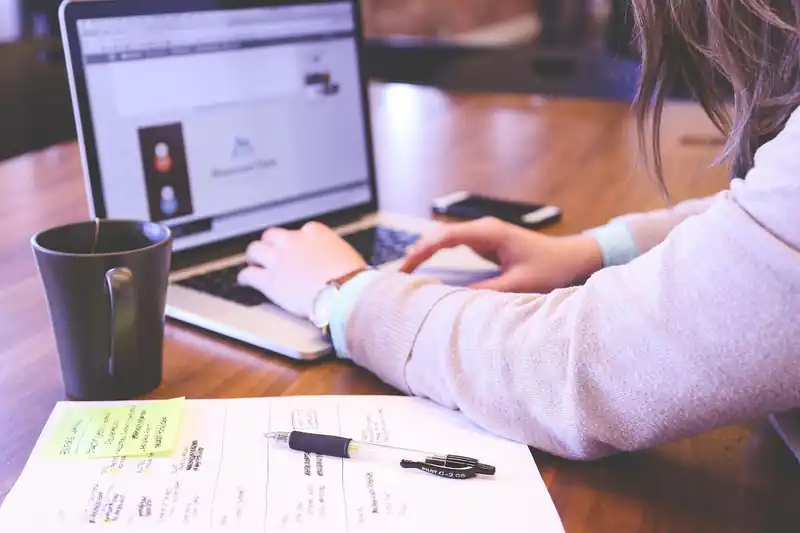
공학용 계산기를 사용하는 가장 큰 이유는 빠르고 ‘정확한’ 계산을 위해서입니다. 하지만 놀랍게도 많은 학생들이 계산기 사용법 미숙으로 인해 시험에서 어이없는 실수를 저지르곤 합니다. 특히 복잡한 분수나 여러 연산이 섞인 수식을 다룰 때, 작은 입력 오류 하나가 문제 전체를 틀리게 만드는 원인이 되죠. 단순히 버튼을 누르는 것을 넘어, 계산기의 메커니즘을 이해하고 올바른 습관을 들이는 것만으로도 정답률을 획기적으로 높일 수 있습니다. 아무리 복잡한 수식이라도 계산기 기능을 100% 이해하고 활용한다면, 실수는 극적으로 줄어듭니다. 지금부터 여러분의 계산 실수를 ‘0’으로 만들어 줄 몇 가지 핵심적인 활용법을 자세히 알려드리겠습니다.
-
괄호() 사용의 생활화: 연산 우선순위의 지배자
공학용 계산기는 우리가 배운 수학의 연산 우선순위(사칙연산, 지수, 괄호 등)를 철저하게 따릅니다. 많은 학생들이 이 순서를 무시하고 눈에 보이는 대로 입력하다가 오류를 범합니다. 예를 들어, 1 / (2x+3) 을 계산해야 할 때, 무심코 1 ÷ 2x + 3 이라고 입력하면 계산기는 (1/2) * x + 3 으로 인식하여 전혀 다른 결과를 내놓습니다. 나눗셈이나 복잡한 분모/분자 계산 시에는 반드시 괄호를 사용하여 연산의 범위를 명확하게 지정해주는 습관을 들여야 합니다. ‘이 정도는 계산기가 알아서 해주겠지’라는 막연한 믿음이 오답의 지름길입니다. 헷갈릴 때는 무조건 괄호를 추가하여 수식의 의도를 명확히 표현하는 것이 가장 안전하고 확실한 방법입니다. -
‘Ans’와 메모리 기능: 반복 입력은 이제 그만
여러 단계에 걸쳐 계산해야 하는 문제에서 이전 계산 결과를 다시 입력하는 과정은 매우 번거롭고 실수를 유발하기 쉽습니다. 이때 ‘Ans(Answer)’ 키는 바로 직전의 계산 결과를 불러오는 마법 같은 기능을 제공합니다. 예를 들어, 어떤 값 A를 구한 뒤 그 값에 5를 곱하고 2를 나눠야 한다면, A를 다시 입력할 필요 없이 바로 × 5 ÷ 2 를 입력하면 됩니다. 또한, 문제 풀이 중간에 계속 사용해야 하는 중요한 값(예: 특정 상수, 중간 계산 결과)이 있다면 메모리 기능(STO, RCL 또는 M+, MR)을 활용하세요. 특정 값을 STO 키를 이용해 A, B, C 등의 변수에 저장해두면, 필요할 때마다 RCL 키나 ALPHA 키로 해당 변수를 불러와 사용할 수 있습니다. 이는 시간을 절약해줄 뿐만 아니라, 숫자를 잘못 입력할 위험을 원천적으로 차단하는 매우 효율적인 방법입니다. -
계산 모드(Mode) 확인: 모든 계산의 첫 단추
“분명히 맞게 풀었는데 답이 달라요!”라고 하는 경우, 십중팔구는 계산 모드 설정 문제입니다. 특히 삼각함수 계산 시 ‘도(Degree)’ 단위와 ‘라디안(Radian)’ 단위를 혼동하는 실수는 매우 흔합니다. 계산기 상단에 ‘D’ 또는 ‘DEG’가 표시되어 있는지, 혹은 ‘R’ 또는 ‘RAD’가 표시되어 있는지 반드시 확인해야 합니다. 예를 들어, sin(90°)는 Degree 모드에서 ‘1’이라는 올바른 결과가 나오지만, Radian 모드에서는 약 0.89라는 전혀 다른 값이 나옵니다. 시험 시작 전, 또는 삼각함수 문제가 나올 때마다 계산기 모드를 확인하는 것을 의식적인 습관으로 만들어야 합니다. 이 작은 확인 절차 하나가 여러분의 소중한 점수를 지켜줄 것입니다. 이 외에도 통계(STAT), 복소수(CMPLX) 등 다양한 모드가 있으니, 현재 풀고 있는 문제에 맞는 모드가 설정되어 있는지 항상 체크하는 것이 중요합니다.
입력 실수를 잡는 최종 방어선, Replay 기능
최신 공학용 계산기 대부분은 ‘=’ 버튼을 누르기 전에 내가 입력한 수식 전체를 화면에서 보여주고, 화살표 키(Replay 키)를 이용해 수정할 수 있는 기능을 지원합니다. 복잡한 수식을 입력했다면, 마지막에 ‘=’를 누르기 전 잠시 멈춰주세요. 그리고 화살표 키를 이용해 처음부터 끝까지 내가 입력한 수식이 문제의 수식과 일치하는지 검토하는 습관을 들이는 것이 좋습니다. 이 과정에서 잘못 입력된 숫자, 빠뜨린 괄호, 잘못된 연산자 등을 쉽게 발견하고 바로잡을 수 있습니다. 계산 결과를 내기 전, 입력한 수식을 Replay 기능으로 한 번만 확인하는 습관이 실수를 막는 가장 확실한 방어선입니다. 단 2~3초의 검토 시간이 허무하게 날아가는 5점을 지켜줄 수 있습니다.
결론적으로, 공학용 계산기를 잘 활용한다는 것은 단순히 빠른 타이핑을 의미하는 것이 아닙니다. 계산기의 작동 원리를 이해하고, 실수를 유발할 수 있는 잠재적인 위험 요소를 사전에 차단하는 ‘습관’을 체화하는 과정입니다. 오늘 소개해 드린 괄호 사용, 메모리 기능 활용, 모드 확인, 그리고 Replay 기능을 통한 최종 검토까지, 이 네 가지 습관만 제대로 익히신다면 계산 과정에서의 실수는 거의 사라질 것입니다.